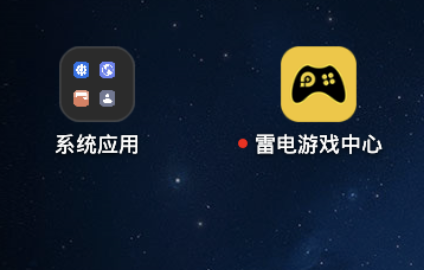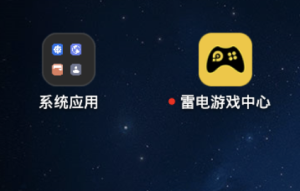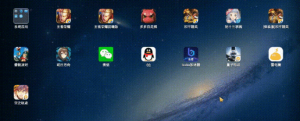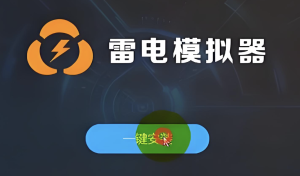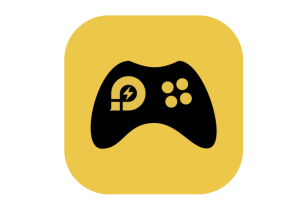雷电模拟器教程
在移动游戏迅速发展的今天,越来越多的玩家希望能将手游的畅快体验延伸至更大的屏幕、更强的设备以及更灵活的操作方式。这正是安卓模拟器应运而生的原因。而在众多模拟器中,雷电模拟器以其出色的性能表现、友好的界面以及对游戏优化的持续更新,赢得了大量用户的青睐。
什么是雷电模拟器
雷电模拟器是一款基于 Android 操作系统的安卓模拟器,支持在 Windows 平台上运行几乎所有的安卓游戏和应用。与传统手机不同的是,它能提供更大的操作空间、更高的稳定性以及对键盘鼠标的自定义支持,极大提升了游戏体验。
适用场景包括但不限于:
-
多开挂机类游戏(如《阴阳师》《放置少女》)
-
动作竞技类游戏的精确操作(如《王者荣耀》《和平精英》)
-
节省手机电量和发热的问题
-
内容创作者录制高清手游画面
如何下载与安装雷电模拟器
访问官网下载
打开浏览器,前往雷电模拟器官网。请确保通过官方渠道下载,以避免非官方版本带来的安全隐患。
下载版本选择
根据你的电脑配置选择合适版本。一般用户推荐下载最新版的“雷电模拟器 9”,它基于 Android 9,兼容性与性能更好。
安装流程
下载完成后双击安装包,点击“快速安装”或“自定义安装”选择安装路径。等待安装完成后点击“启动”。
首次启动优化建议
第一次运行会进行初始化,建议不要中途关闭程序。此时可配置语言为简体中文,以便更好地使用。
模拟器基础设置
分辨率与性能设置
点击模拟器右上角“设置”图标,在“性能设置”中:
-
CPU核心数:建议设置为实际 CPU 核心数的一半以上;
-
内存大小:设置为物理内存的1/4或更高,8GB内存建议设置为2048MB或更高;
-
分辨率:按需选择,一般推荐使用 1280×720 或 1920×1080;
-
帧率(FPS):默认60即可,部分高帧率游戏如《崩坏:星穹铁道》可设置更高。
游戏设置
-
开启“高帧率模式”;
-
启用“ASTC纹理支持”(对部分画质要求高的游戏更友好);
-
可根据显卡选择是否启用“图形渲染模式”(OpenGL 或 DirectX)。
应用与游戏的安装方式
雷电应用商店
模拟器内置应用商店,可直接搜索并下载安装主流游戏和应用。
通过 Google Play 商店
在模拟器中登录 Google 账号后,可使用 Google Play 下载应用;
若未预装 Google 框架,可在“系统应用”中找到“安装谷歌服务助手”一键安装。
手动安装 APK 文件
将 APK 文件拖入模拟器窗口,自动完成安装。
键位映射与操作优化
雷电模拟器支持丰富的键位映射功能,尤其适合操作类游戏。
快速配置方法
点击右侧“键盘图标”(按键映射工具);
拖动对应功能键至游戏界面按钮上,如移动、开枪、跳跃等;
保存设置,即可使用键盘控制。
支持的操作类型包括
-
WASD移动
-
射击瞄准
-
滑动触控模拟
-
多指操作绑定
-
摇杆与十字键控制
多开与同步操作
对于需要挂机刷资源、养成类的游戏,多开功能大大提升了效率。
如何开启多开
打开“雷电多开器”;
点击“新建/复制模拟器”;
设置每个实例的参数(如性能分配);
启动多个实例,并可通过“同步器”同时控制多个窗口。
注意事项:
-
多开会消耗较多 CPU 和内存,建议根据电脑配置适当控制数量;
-
可设置不同账号登录,避免账号冲突。
模拟器常见问题与解决方法
模拟器卡顿或掉帧
-
检查是否启用独立显卡;
-
调整模拟器性能设置;
-
关闭其他占用资源的软件(如浏览器、杀毒软件)。
游戏闪退或无法启动
-
尝试切换“渲染模式”;
-
清除缓存或重新安装游戏;
-
确保模拟器版本为最新。
无法联网或下载游戏
-
检查主机网络是否正常;
-
重启模拟器;
-
若使用代理,确保模拟器设置中允许访问外网。
高级功能拓展推荐
-
录屏功能:内置录屏工具,适合游戏实况分享;
-
虚拟定位:模拟 GPS 位置,适合部分地图类应用;
-
宏命令录制:自动化操作,适用于重复性高的任务;
-
截图分享:快速截图并分享到社交平台。
雷电模拟器教程
通过本文的详细教程,相信你已经掌握了从零开始使用雷电模拟器的全过程。无论你是手游爱好者、内容创作者,还是工作与娱乐兼顾的用户,雷电模拟器都能提供一套稳定高效的解决方案。未来,随着更多手游优化方案上线,雷电模拟器也会持续迭代更新。你只需要一台电脑,就能尽情畅玩移动游戏世界的精彩。